Editor Wix: eliminare qualcosa dal tuo sito
4 min
In questo articolo:
- Eliminare singoli elementi
- Eliminare più elementi
- Eliminare pagine dal tuo sito
- Eliminare app dal tuo sito
- FAQ
È possibile che tu voglia aggiornare il tuo sito e rimuovere i componenti che non ti servono più, come elementi, pagine o app. Puoi eliminarli in qualsiasi momento in modo che i tuoi contenuti siano sempre aggiornati.
Eliminare singoli elementi
Puoi eliminare un elemento dal tuo sito utilizzando il tasto Elimina sulla tastiera o il menu di scelta rapida.
Per eliminare un elemento dal tuo sito:
- Apri l'Editor
- Clicca sull'elemento pertinente per selezionarlo
- Scegli come vuoi eliminare l'elemento:
- Tastiera: premi Elimina sulla tua tastiera
- Menu di scelta rapida: clicca con il tasto destro del mouse sull'elemento, quindi clicca su Elimina
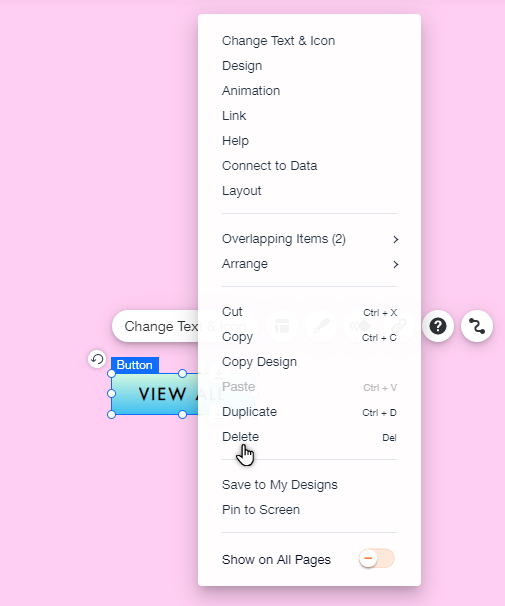
Eliminare più elementi
Puoi selezionare ed eliminare più elementi contemporaneamente nell'Editor. Questo è particolarmente utile se hai molti elementi che vuoi rimuovere, in quanto non devi eliminarli manualmente.
Per selezionare ed eliminare più elementi:
- Apri l'Editor
- Clicca e trascina il cursore per selezionare tutti gli elementi rilevanti
- Scegli come vuoi eliminare gli elementi:
- Tastiera: premi Elimina sulla tua tastiera
- Menu di scelta rapida: clicca con il tasto destro del mouse sull'elemento, quindi clicca su Elimina
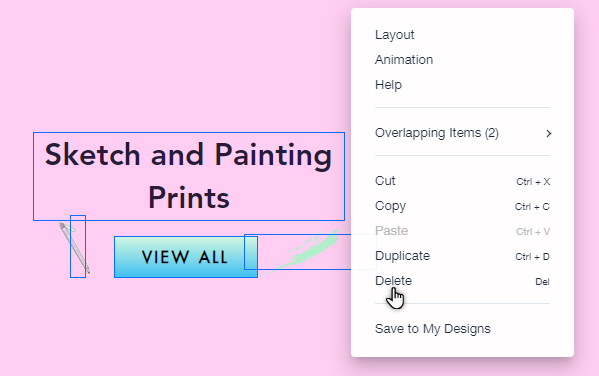
Suggerimento:
Puoi anche selezionare più elementi tenendo premuto il tasto Ctrl sulla tastiera e cliccando sugli elementi pertinenti.
Eliminare pagine dal tuo sito
Se non vuoi più mantenere una pagina sul tuo sito, puoi eliminarla dal pannello Pagine e menu. Tieni presente che le pagine mostrate nel menu del sito vengono rimosse automaticamente dal menu quando le elimini.
Per eliminare una pagina dal sito:
- Apri l'Editor
- Clicca su Pagine e menu
 sul lato sinistro dell'Editor
sul lato sinistro dell'Editor - Clicca sulla pagina pertinente
- Clicca sull'icona Altre azioni
- Clicca su Elimina

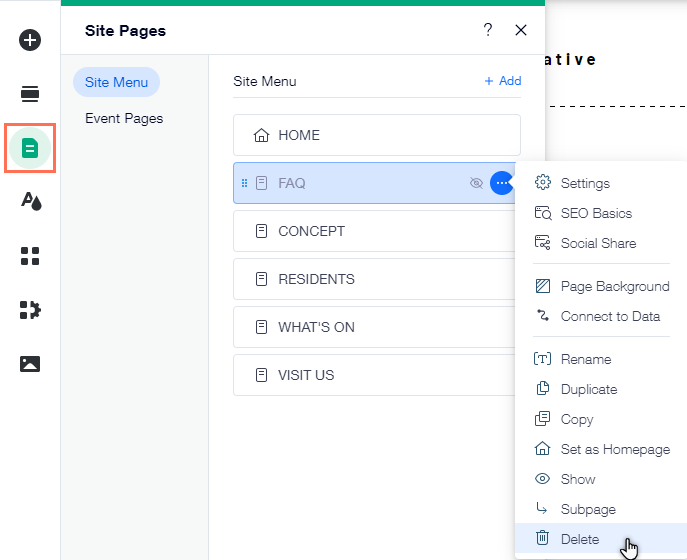
Eliminare app dal tuo sito
Il modo per eliminare un'app dal tuo sito dipende da dove viene mostrata:
- Un'app a pagina intera nell'Editor: alcune app come Wix Stores, Wix Blog o Wix Bookings aggiungono pagine al tuo sito. Non puoi semplicemente eliminare la pagina, devi eliminare l'app da La mia attività
- Un'app aggiunta a una pagina dell'Editor: alcune app non occupano un'intera pagina; si tratta di elementi/widget che puoi aggiungere a qualsiasi pagina del sito. Per eliminare questo tipo di app, è sufficiente rimuovere l'elemento pertinente dalla tua pagina
- Un'app nel Pannello di controllo del tuo sito: alcune app funzionano in background e non vengono aggiunte all'Editor. Sono visibili solo nel Pannello di controllo del tuo sito ed è lì che puoi rimuoverle
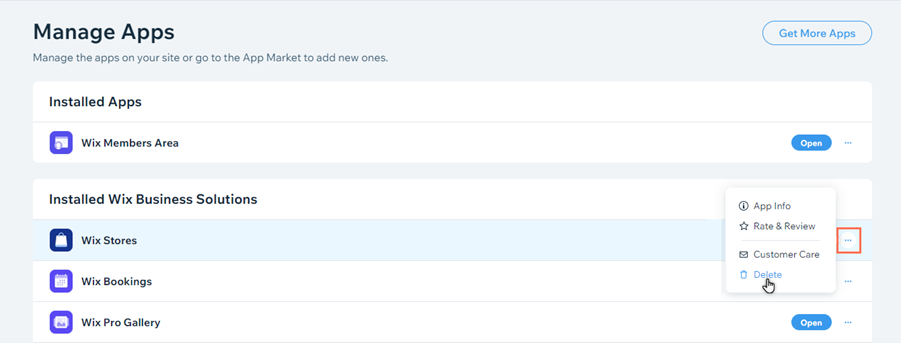
Nota:
Se elimini un'app con un abbonamento a pagamento, assicurati di annullare l'abbonamento dal tuo account.
FAQ
Ho cancellato un elemento per sbaglio. Come posso recuperarlo?
C'è un modo per ripristinare elementi e componenti che ho eliminato in una sessione precedente?
Come faccio a eliminare il mio sito?


 nella barra superiore dell'Editor.
nella barra superiore dell'Editor.